Comment utiliser une fonction MULTIPLY IF dans Google Sheets
Vous pouvez utiliser la formule de base suivante pour créer une fonction MULTIPLY IF dans Google Sheets :
=ARRAYFORMULA(PRODUCT(IF(A2:A11="string",B2:B11,"")))
Cette formule multiplie toutes les valeurs ensemble dans B2:B11 où la cellule correspondante dans la plage A2:A11 est égale à « chaîne ».
L’exemple suivant montre comment utiliser cette formule dans la pratique.
Exemple : fonction MULTIPLY IF dans Google Sheets
Supposons que nous ayons l’ensemble de données suivant qui montre le total des points marqués par les basketteurs de différentes équipes :
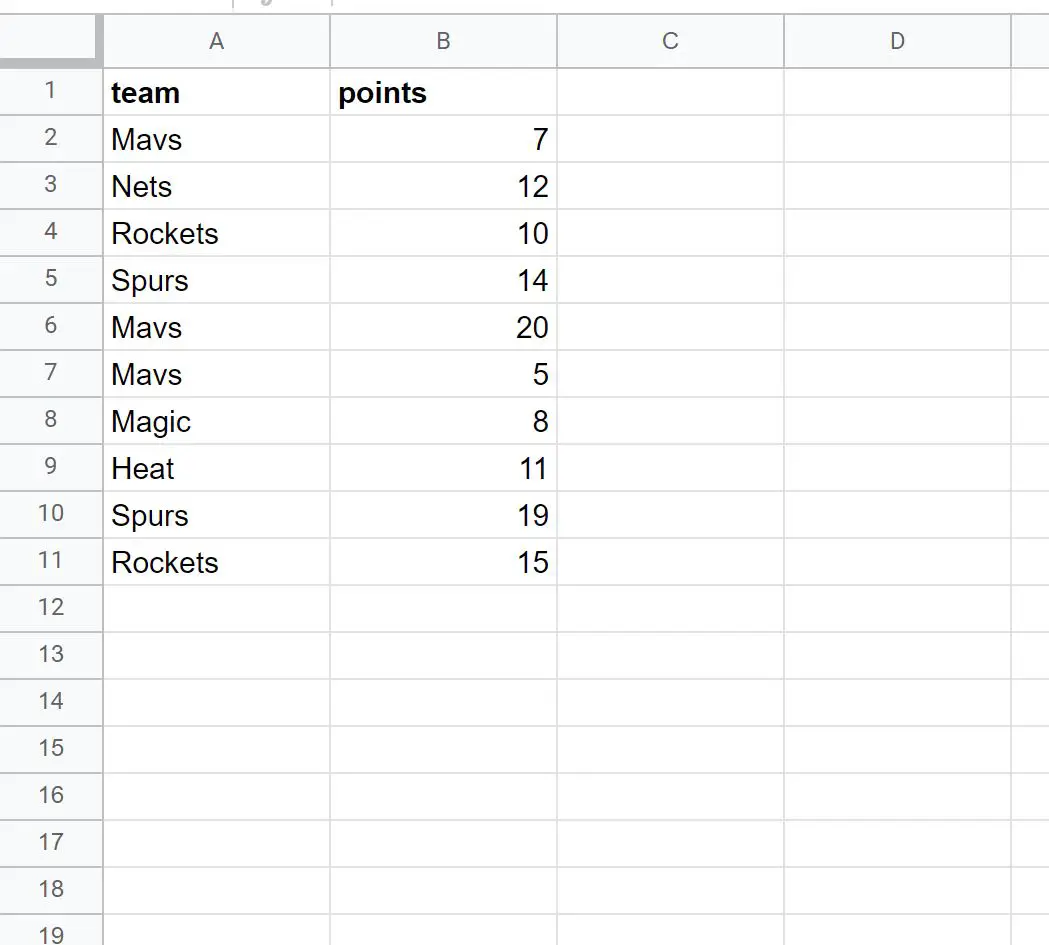
On peut utiliser la formule suivante pour multiplier ensemble chaque valeur dans la colonne points si la valeur correspondante dans la colonne équipe est égale à « Mavs » :
=ARRAYFORMULA(PRODUCT(IF(A2:A11="Mavs",B2:B11,"")))
La capture d’écran suivante montre comment utiliser cette formule :
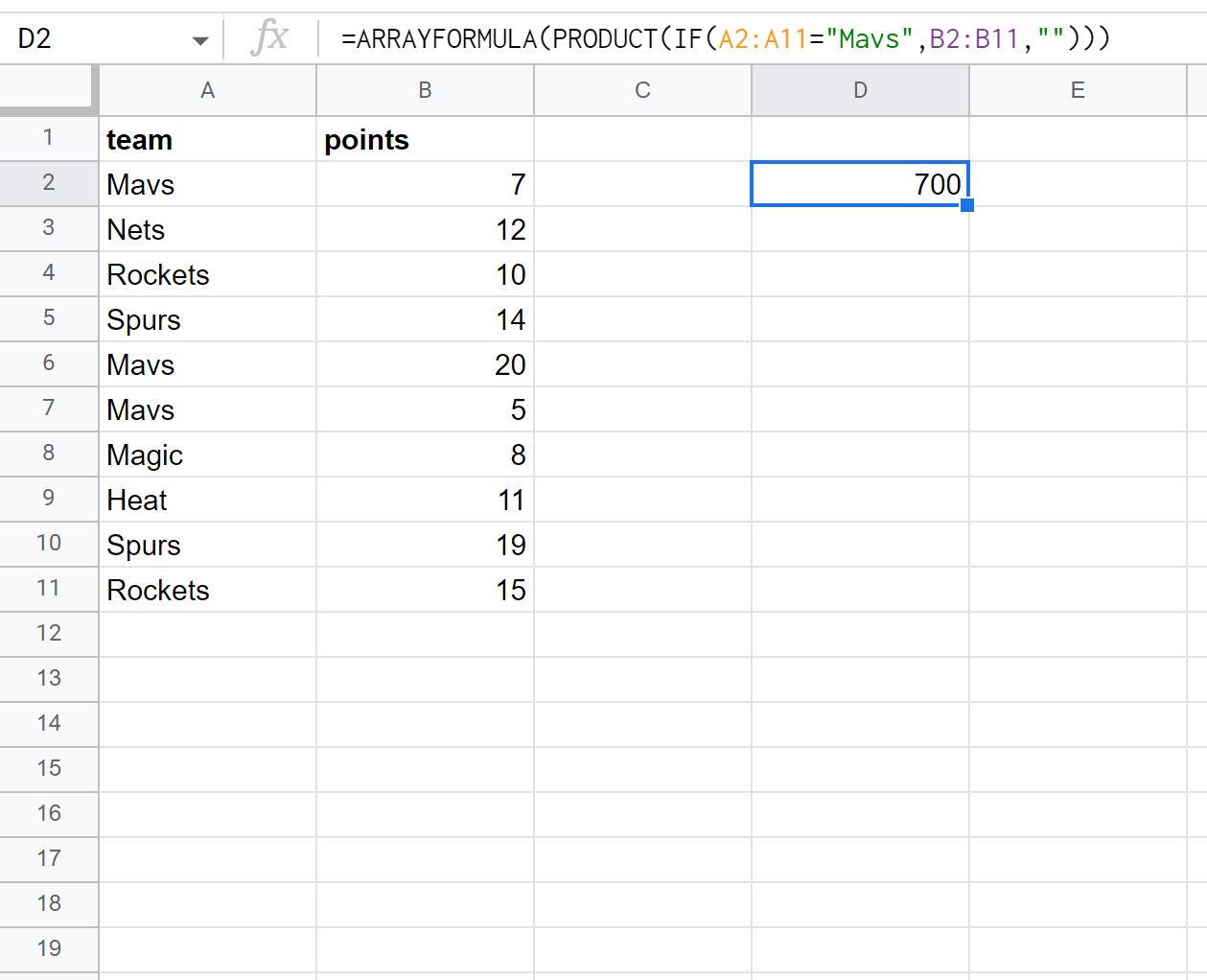
Le produit des valeurs dans la colonne des points pour les lignes où l’équipe est égale à « Mavs » est 700 .
Nous pouvons vérifier que cela est correct en multipliant manuellement chacune des valeurs de points pour les Mavs :
Produit des points : 7 * 20 * 5 = 700
Cela correspond à la valeur que nous avons calculée à l’aide de la formule.
Remarque : Vous pouvez trouver la documentation complète de la fonction PRODUIT dans Google Sheets ici .
Ressources additionnelles
Les didacticiels suivants expliquent comment effectuer d’autres tâches courantes dans Google Sheets :
Comment utiliser une formule RANK IF dans Google Sheets
Comment utiliser AVERAGEIFS dans Google Sheets
Comment calculer l’écart type IF dans Google Sheets
